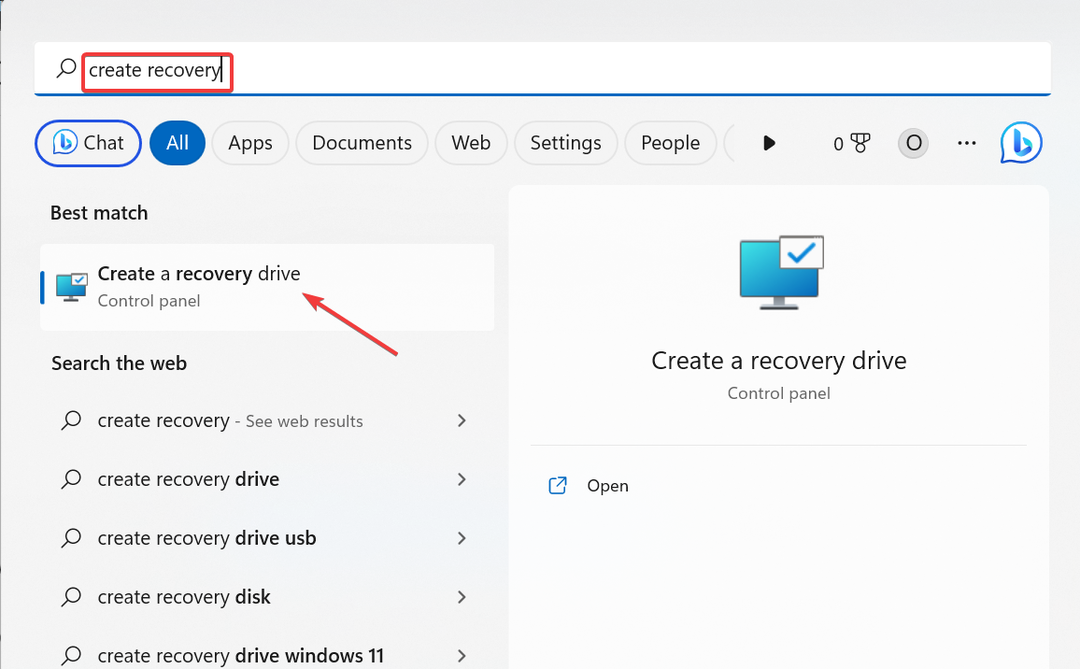حافظ على أقسامك مخفية بأمان من خلال هذه الخطوات السهلة
- هناك حاجة إلى أقسام لتثبيت البرامج وتشغيل التطبيقات وتنظيم الملفات ومن ثم الحاجة إلى تقسيم محرك الأقراص الثابتة إلى أقسام مختلفة.
- بمجرد حصولك على الأقسام الخاصة بك ، يمكنك اختيار إخفاء بعضها لتأمين ملفاتك وفي هذه المقالة ، نعرض لك طرقًا مختلفة للقيام بذلك.

Xالتثبيت عن طريق النقر فوق ملف التنزيل
تعمل هذه الأداة على إصلاح أخطاء الكمبيوتر الشائعة عن طريق استبدال ملفات النظام التي بها مشكلات بإصدارات العمل الأولية. كما أنه يبقيك بعيدًا عن أخطاء النظام ، وفيروسات الموت الزرقاء ، وإصلاحات الأضرار التي تسببها البرامج الضارة والفيروسات. إصلاح مشكلات الكمبيوتر وإزالة أضرار الفيروسات الآن في 3 خطوات سهلة:
- قم بتنزيل وتثبيت Fortect على جهاز الكمبيوتر الخاص بك.
- قم بتشغيل الأداة و ابدأ المسح للعثور على الملفات المعطلة التي تسبب المشاكل.
- انقر بزر الماوس الأيمن فوق ابدأ الإصلاح لإصلاح المشكلات التي تؤثر على أمان الكمبيوتر وأدائه.
- تم تنزيل Fortect بواسطة 0 القراء هذا الشهر.
Windows هو نظام تشغيل قائم على التقسيم يسمح لك بذلك
قم بإعداد أقسام متعددة على جهاز الكمبيوتر الخاص بك. يتم استخدام كل قسم من هذه الأقسام لتخزين البيانات والبرامج ، بحيث يمكن تخصيصها لتناسب احتياجاتك.هناك طريقة أخرى لاستخدام هذه الأقسام وهي إخفائها للحفاظ على خصوصيتك أو تنظيم ملفاتك بشكل أفضل. في هذه المقالة ، نستكشف كيف يمكنك منع أقسام محرك الأقراص من أعين المتطفلين.
كان نظام التشغيل Windows خيارًا شائعًا منذ صدوره. يعد التقسيم من أهم ميزات Windows. يمكنك إنشاء أقسام متعددة في محرك الأقراص لديك لأغراض مختلفة مثل تخزين البيانات وتثبيت البرامج وما إلى ذلك.
على الرغم من أن تقسيم القرص ليس جديدًا ، لا يزال العديد من المستخدمين لا يعرفون مدى قابلية الاستخدام عندما يتعلق الأمر بحذف هذه الأقسام أو إعادة تسميتها أو حتى إخفائها.
لذا ، نعم ، يمكنك إخفاء القسم. لا يظهر القسم المخفي في مستكشف Windows ولا يمكن الوصول إليه بواسطة أي برنامج أو أداة. لا يزال القسم موجودًا ، لكنه غير مرئي ويمكن للمستخدم الوصول إليه.
لماذا أحتاج لإخفاء قسم؟
الآن بعد أن عرفت أنه يمكنك إخفاء أقسامك ، يطرح السؤال التالي: لماذا تحتاج إلى إخفاء هذه الأقسام؟ هناك العديد من الأسباب التي قد تجعلك ترغب في إخفاء قسم في Windows. بعض هذه الأسباب تشمل:
- حماية البيانات - السبب الأكثر وضوحًا لإخفاء الأشخاص للأقسام هو منع المستخدمين غير المصرح لهم من الوصول إلى محتويات محرك الأقراص الثابتة.
- تحسين أوقات التحميل - تعتمد عملية تحميل التطبيقات على مقدار المساحة التي يشغلها كل ملف. أيضا إذا مستكشف Windows بطيء، هذا قد يحل المشكلة.
- حافظ على البرامج الضارة من جهاز الكمبيوتر الخاص بك - تميل البرامج الضارة إلى الانتشار بسرعة بمجرد وصولها إلى الجهاز ، لذا فإن إخفاء القسم قد يمنع البرامج الضارة من الانتشار أكثر.
- حجز ملفات النظام - ال قسم النظام المحجوز في Windows 11 يحتوي في الغالب على ملفات أنظمة تشغيل مهمة. يمكنك إخفاء القسم الخاص بك لمنع ملء محرك الأقراص هذا بسرعة كبيرة لأنه قد يتسبب في حدوث مشكلات بجهاز الكمبيوتر الخاص بك.
- منظمة - يمكنك استخدام هذه الميزة لإنشاء مستندات أو تطبيقات منفصلة يمكن استخدامها من قبل عدة مستخدمين في وقت واحد دون التأثير على بعضهم البعض.
كيف أخفي قسمًا في Windows؟
1. استخدم برنامج إدارة التقسيم
نصيحة الخبراء:
برعاية
يصعب معالجة بعض مشكلات الكمبيوتر ، خاصةً عندما يتعلق الأمر بملفات النظام المفقودة أو التالفة ومستودعات Windows.
تأكد من استخدام أداة مخصصة ، مثل فورتكت، والتي ستقوم بمسح واستبدال الملفات المعطلة بإصداراتها الحديثة من مستودعها.
أسهل طريقة لإخفاء قسم هي استخدام برنامج مدير التقسيم. ستتيح لك هذه الأدوات حذف الأقسام وإنشاؤها وتهيئتها على محرك الأقراص الثابتة. يتيح لك أيضًا تغيير حجم الأقسام الموجودة.
إذا كنت تبحث عن برنامج موثوق للقيام بالمهمة نيابة عنك ، فنحن نوصي AOMEI Partition Assistant Professional.

AOMEI Partition Assistant Professional
برنامج مساعد قسم غني بالميزات للمنزل والمكتب مع عمليات قرص آلية.
2. استخدم إدارة الأقراص
- انقر بزر الماوس الأيمن فوق ملف قائمة البدأ رمز وحدد إدارة الأقراص.

- بعد ذلك ، انقر بزر الماوس الأيمن فوق محرك الأقراص الذي ترغب في إخفائه وتحديده تغيير حرف محرك الأقراص والمسارات.

- في النافذة المنبثقة التي تظهر ، انقر فوق محرك الأقراص واضغط يزيل.

3. استخدم نهج المجموعة
- ضرب شبابيك + ص مفاتيح لفتح يجري يأمر.
- يكتب gpedit.msc و اضغط يدخل لفتح ملف سياسة المجموعة.

- انتقل إلى الموقع التالي:
تكوين المستخدم / القوالب الإدارية / مكونات Windows / مستكشف الملفات - اذهب إلى معيار علامة التبويب وانقر نقرًا مزدوجًا فوق إخفاء محركات الأقراص المحددة هذه في جهاز الكمبيوتر.

- في النافذة التي تظهر ، تحقق من ممكن مربع ، اختر تقييد Xقيادة فقط استبدال X بحرف محرك الأقراص الذي ترغب في الاختباء تحته خيارات، و اضغط يتقدم ثم نعم.

- للإظهار ، حدد ملف لا تقيد محركات الأقراص خيار.

- أغلق الآن محرر نهج المجموعة وتحقق مما إذا كان القسم مخفيًا.
- إلغاء اشتراك Microsoft Viva لا يعمل: فرضه في 4 خطوات
- Trojan / win32.casdet Rfn في Windows 11
- DistributedCOM 10005 خطأ: ما هو وكيفية إصلاحه
4. استخدم الأمر Diskpart
- ضرب شبابيك نوع المفتاح Diskpart في شريط البحث ، ثم انقر فوق تشغيل كمسؤول.
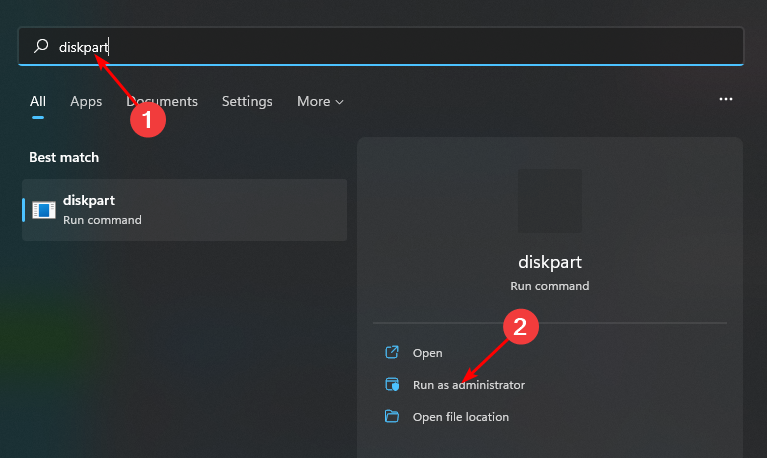
- اكتب الأمر التالي لسرد عدد أقسام محرك الأقراص:
حجم القائمة
- بعد ذلك ، اكتب حدد الحجم ص استبدال Y بالرقم المقابل للقسم الذي تريد إخفاءه.

- اكتب الآن إزالة الحرف X استبدال X بالحرف المقابل من قسم قرص وحدة التخزين في 3 أعلاه.

- لإظهار محرك الأقراص في نظام التشغيل Windows 11 ، اتبع الخطوات من 3 إلى 4 ولكن استبدلها يزيل مع تعيين عندما تريد عرض محرك الأقراص.
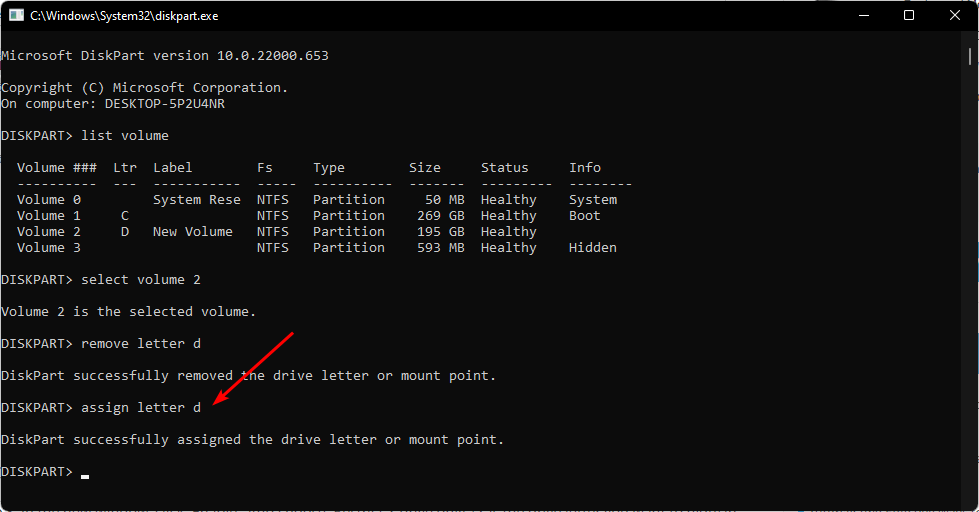
كيف أقوم بتقييد الوصول إلى محرك أقراص في نظام التشغيل Windows 11؟
إذا كنت لا تريد إخفاء أقسامك وتريد بدلاً من ذلك تقييد الوصول ، فاتبع الخطوات أدناه:
- ضرب شبابيك + ه مفاتيح لفتح مستكشف الملفات.
- انقر بزر الماوس الأيمن على محرك الأقراص الذي ترغب في تقييده وتحديده ملكيات.

- انتقل إلى حماية علامة التبويب وبجوار T.o تغيير الأذونات ، انقر فوق تحريروضرب يحرر زر.
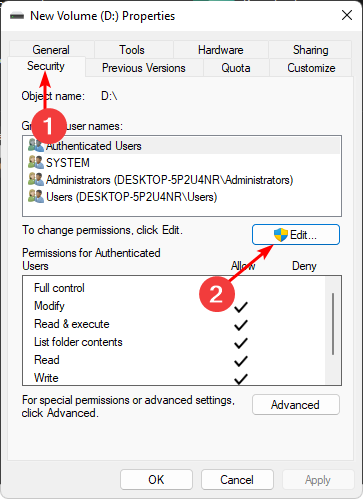
- بعد ذلك ، انقر فوق يضيف أو يزيل لسرد المستخدمين الذين تريد منحهم حق الوصول. أيضًا ، أدناه ، يمكنك تعديل الأذونات التي يمتلكها كل مستخدم عن طريق التحقق من يسمح و ينكر مربعات لتفضيلاتك.

هذا كل ما لدينا فيما يتعلق بإخفاء أقسامك في Windows 11. قد تكون أيضا مهتما ب كيفية ضغط محرك الأقراص الخاص بك خاصة إذا أوشكت المساحة على النفاد.
إذا كنت تبحث عن تحسين جهاز الكمبيوتر الخاص بك ، فستجد أدوات إدارة القرص مفيد بشكل خاص إذا قمت بحذف أقسام وإنشاءها كثيرًا.
أخبرنا بالطريقة التي تجدها أسهل لإخفاء أقسامك في قسم التعليقات أدناه.
هل ما زلت تواجه مشكلات؟
برعاية
إذا لم تحل الاقتراحات المذكورة أعلاه مشكلتك ، فقد يواجه جهاز الكمبيوتر الخاص بك مشكلات أكثر خطورة في نظام التشغيل Windows. نقترح اختيار حل الكل في واحد مثل فورتكت لإصلاح المشاكل بكفاءة. بعد التثبيت ، فقط انقر فوق ملف عرض وإصلاح زر ثم اضغط ابدأ الإصلاح.